Googleアカウントの確認をリセット後にバイパスする方法:修正するためのトップ手段
リセットの後、Googleアカウントからロックアウトされて、過去の資格情報を思い出すのに苦労したことに気付いたことがありますか?検証段階で立ち往生することの手間はイライラする可能性があります。しかし、心配しないでください。この記事では、あなたが発見するからです リセット後にGoogleアカウント検証をバイパスする方法。コンピューターの有無にかかわらず、プロセスをご案内します。確認に別れを告げ、アカウントへのシームレスなアクセスを取り戻します。
パート1。リセット後にGoogleアカウントの確認をバイパスできますか
はい、さまざまな方法を使用して工場出荷時のリセット後にGoogle検証をバイパスできます。これらの方法には、コンピューターの有無にかかわらずオプションが含まれており、最良の部分は、無料で提供されることです。さらに、これらのソリューションは、Samsungの携帯電話やタブレットなど、さまざまなAndroidデバイスに適用されます。
特にAndroid OSバージョン5.1以上で、工場出荷時のリセット保護に遭遇することを想像してください。重要なことに、ソリューションが利用可能です。電子メール、電話、または代替方法を介して、当社の包括的なガイドは、Google検証の課題を効果的にナビゲートするための戦略を提示します。
Googleアカウント情報がメモリからフェードしても、心配する必要はありません。私たちのガイドは、工場出荷時のリセットを無料でリセットした後、Googleアカウントの確認をバイパスすることができ、デバイスへのアクセスの修復をシームレスに促進します。
パート2。リセット後のGoogleアカウントの確認をバイパスする方法(フリートレイル)ホット
PCでリセットした後にGoogleアカウントの確認をバイパスするための最終的なソリューションである、ゲームを変えるUltfone Samsung FRPバイパスツールを体験してください。忘れられたパスワードや危険なダウンロードに苦労することはもうありません。クリックするだけで、Samsung、Xiaomi、Redmi、Vivo、およびHuaweiデバイスのさまざまなAndroidロック画面のロックを解除します。
ultfone samsung frpバイパスツールの主要な機能:
- リセット後にGoogleアカウントの確認をバイパスするためにワンクリック
- 技術知識は必要ありません。簡単なクリックでSamsung FRPを削除します
- S21やタブレットを含むさまざまなサムスンバージョン向けのテーラードソリューション
- Samsung、Xiaomi、Redmi、Vivo、Huaweiなどのサポート
- データの損失なしで初期のSamsungデバイスのロックを解除します
今すぐ購入
今すぐ購入
リセット後にGoogleアカウントの確認をバイパスする方法は次のとおりです。
- ステップ1無料ダウンロード
- ステップ2 Androidデバイスを接続します
- ステップ3 デバイスOSバージョンを選択します
- ステップ4 Googleアカウントの確認をバイパスします
- ステップ5 Googleアカウントの確認を正常にバイパスします
Windows/MacでUltfone Androidのロック解除をダウンロードしてインストールしてから、「Google Lockの削除(FRP)」機能を選択します。
注: Androidのロックを解除する場合は、詳細なガイドをご覧ください。
Android電話を接続すると、プログラムは自動的にブランドを検出します。ブランドを手動で選択することもできます。
Android電話のOSバージョンを選択し、[開始]をクリックしてください。不明の場合は、「デバイスOSバージョンがわからない」をクリックしてください。確認するオプション。
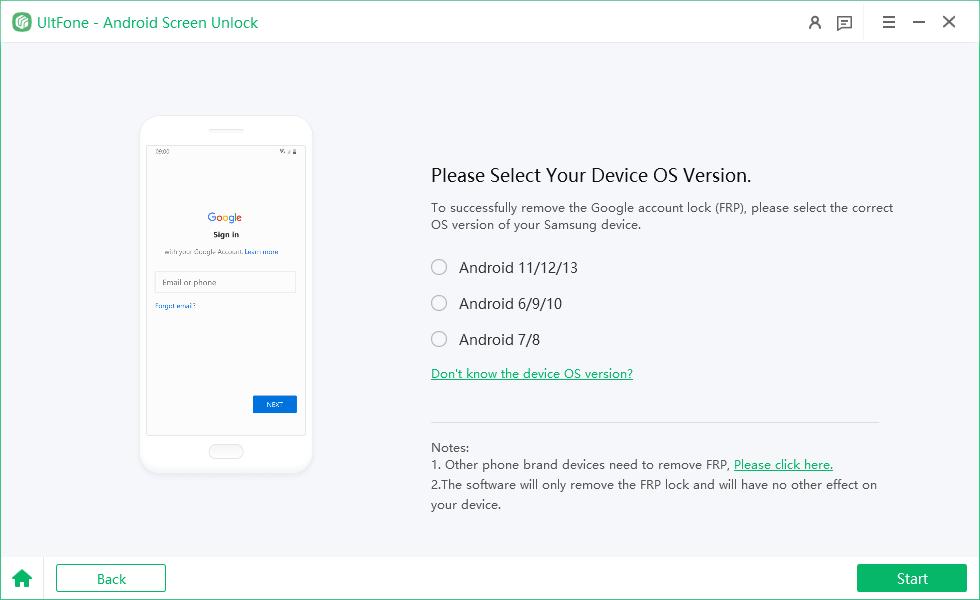
ここでは、画面上のメモを確認して確認する必要があります。その後、Googleロックが自動的に削除されます。

次に、Android電話のFRPロックが正常にバイパスされていることがわかります。
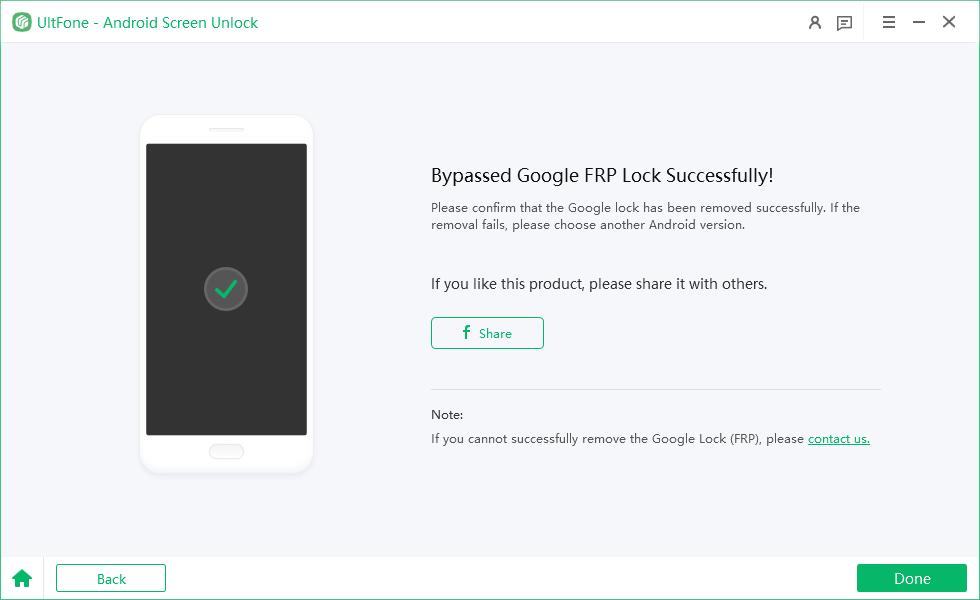
パート3。無料でリセットした後にGoogleアカウントの確認をバイパスする方法
Googleアカウントを忘れた場合、または工場出荷時のリセット後にGoogleアカウントを確認できない場合、必要なのはGoogleアカウントの確認を削除することです。 Octoplus FRPツールやGoogleアカウントマネージャーAPKなどのAPKを使用することは、シンプルで予算に優しいソリューションです。 APK、またはAndroidアプリケーションパッケージは、リセット後のGoogleアカウント検証のハードルを克服するための簡単で無料の方法を提供します。
人気のある選択肢の中には、簡単に点滅するFRPバイパス8.0 APKがあります。このAPKは、工場リセット保護(FRP)をバイパスするために設計された専用のAndroidアプリケーションです。元のGoogleアカウント情報を必要とせずに、デバイスのロックを解除するためのユーザーフレンドリーなソリューションを提供します。
APKを使用してGoogleアカウントの確認をバイパスする前に、5つの重要な考慮事項を次に示します。
- 信頼されていないAPKツールのリスク:リスクを引き起こす可能性があるため、信頼できないAPKツールで注意してください。あなたのデバイスへの潜在的な害を避けるために、評判の良いソースからのみダウンロードしてください。
- 多くのAPKの公式ウェブサイトはありません:多くのAPKには公式のWebサイトがありません。ダウンロードする前にソースの正当性を確認して、デバイスのセキュリティを確保します。
- 信頼できるソースからダウンロードしてください:侵害されたバージョンのリスクを最小限に抑えるために、信頼できるソースから簡単にフラッシュするFRPバイパス8.0 APKを常にダウンロードしてください。
- デバイスに対する潜在的なリスク:APKを使用することの固有のリスクを理解します。注意して、検証済みのアプリケーションを使用して、安全なバイパスエクスペリエンスを確保します。
また読む:Android 10/11用のVNROMバイパス:レビュー、手順、無料ダウンロード
パート4。PCなしでリセットした後にGoogleアカウントの確認をバイパスする方法
方法1:トークバックによるGoogleアカウントの確認をバイパスします
PCなしでリセットした後、Googleアカウントの確認を無料でバイパスする方法は?トークバック方法を使用して、GoogleキーボードとPCなしでGoogleアカウントの確認をナビゲートするための代替パスを発見します。 Googleキーボードがインストールされていない場合は、心配しません。このアプローチは回避策を提供します。以下は、一般的な障壁をバイパスし、アクセスソリューションを発表する手順です。
ステップ1: ボリュームを上下に押して、トークバックをアクティブにします。
ステップ2: 音声コマンドのLを描きます。
ステップ3: Googleアシスタントを開きます。
ステップ4: キーボードアイコンをタップし、「設定」と入力します。
ステップ5: アクセス設定、トークバックを終了します。
ステップ6: システム管理 – バックアップとリセット – すべての設定をリセットします。
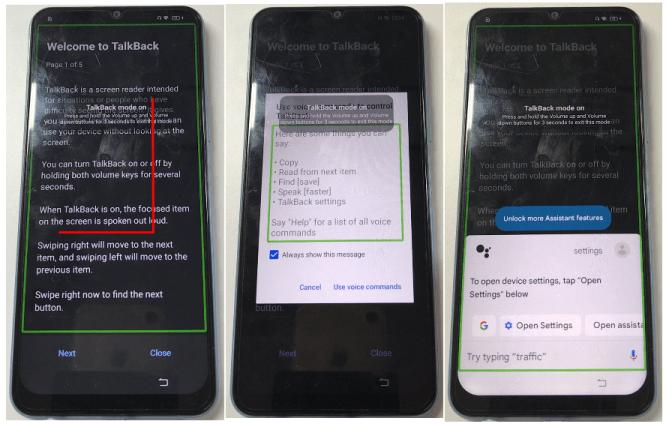
ステップ7: 手順1-3を繰り返し、Google Chromeを開きます。
ステップ8: トークバックをオフにし、「FRPバイパス」を検索します。
ステップ9: サイトを選択し、「オープンセットロック画面」を選択します。
ステップ10: 新しいロック画面パスワードを設定します。
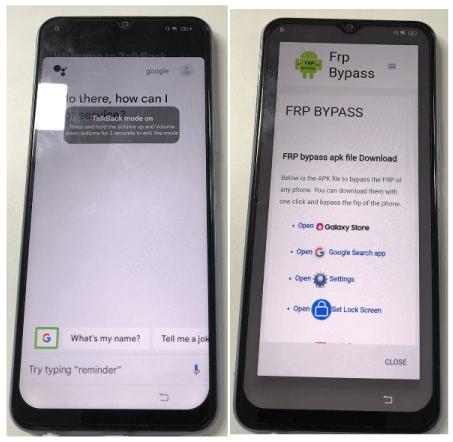
ステップ11: このパスワードを使用して、Google FRPをバイパスします。
ウェイ2:Googleキーボードを介したGoogle検証をバイパス(Androidos 6以降)
特にAndroidos 6以降のデバイス用に合わせたGoogleキーボードを使用して、Googleの検証を簡単にバイパスする方法を発見してください。これらの明確な手順に従って、デバイスへのアクセスを簡単に取り戻します。
ステップ1: Google検証ページで開始し、電子メールまたは電話フィールドのカーソルをタップしてキーボードをアクティブにします。
ステップ2: キーボード上のロングプレス「@」。
ステップ3: Androidキーボード設定にアクセスします。
ステップ4: 3つのドットメニューから「ヘルプとフィードバック」を選択します。
ステップ5: 「Googleキーボードの使用」を選択し、強調表示されたテキストを「Web検索」します。
ステップ6: 「設定」と入力し、「電話について」を選択します。
ステップ7: ビルド番号を7回タップします。
ステップ8: 前のメニューから開発者オプションにアクセスします。
ステップ9: OEMロック解除を有効にします。
ステップ10: 再起動、Wi-Fiを接続し、Google検証をバイパスし、新しいGoogleアカウントを追加します。
この方法を受け入れて、Googleの検証を効率的にバイパスし、手間のかからないデバイスエクスペリエンスへの道を開きます。
方法3:SIMカードを介したGoogleアカウントの確認をバイパスします
リセット後にGoogleアカウントの確認をバイパスすることは、SIMカードを含む革新的な方法で達成できます。これらの手順に従って、プロセスをスムーズにナビゲートします。
ステップ1: SIMカードをAndroidデバイスに入れます。
ステップ2: 別の電話からSIMカード番号に電話してください。
ステップ3: Androidの電話に応答し、新しい連絡先に番号を追加します。
ステップ4: 「連絡先の追加」を開き、数字シーケンスを入力し、保存します。
Also read: GBWhatsApp APKをダウンロードして新機能を解放しよう【詳細レビュー】
ステップ5: 新しいGoogleアカウントを作成し、新しい連絡先を保存します。
ステップ6: Androidデバイスを再起動します。
このSIMカードベースのアプローチは、Googleアカウントの確認を避けるためのユニークな方法を提供し、アクセスを取り戻し、検証プロセスをバイパスするための簡単なソリューションを提供します。
パート5。Googleアカウントの確認のバイパスに関するFAQ
Q1:工場出荷時のリセット後に以前にSyned Googleアカウントをバイパスするにはどうすればよいですか?
工場出荷時のリセット後に以前に同期したGoogleアカウントをバイパスするために、記事にはさまざまな方法が提供され、それぞれに異なる前提条件または制限があります。より効果的なソリューションのために、Ultfone Samsung FRPバイパスツールを使用することを検討することをお勧めします。
Q2:Factory ResetはGoogleロックを削除しますか?
Factory ResetはGoogleロックを自動的に削除しません。リセットの前にGoogleロックを無効にしなかった場合、リセット後もGoogleアカウント検証ページに遭遇する可能性があります。
Q3:無料のFRPバイパスツールはありますか?
はい、主にAPKの形で無料のFRPバイパスツールがあります。ただし、これらを使用すると、リスクの可能性があります。デバイスの安全のために、Ultfoneツールなどのプロフェッショナルツールを選択することをお勧めします。
結論
この記事では、さまざまな独創的な方法を調査しました リセット後にGoogleアカウント検証をバイパスする方法。あなたに最適な方法を選択し、保証された結果のために、Ultfone Samsung FRPバイパスツールスタンドは、リセット後にGoogleアカウントの確認をバイパスするのを支援する準備ができています。






